安装中文语言包并重启vscode即可实现错误信息中文显示,具体步骤为:打开扩展商店搜索“Chinese (Simplified) Language Pack”并安装,通过命令面板执行“Configure display Language”选择“zh-cn”,最后重启编辑器。若仍为英文,需检查locale.JSon配置文件是否正确设置为{“locale”: “zh-cn”},或排除插件冲突及版本过旧问题。中文语言包不仅翻译报错信息,还包括菜单、设置描述、命令面板提示等界面元素,部分支持中文的扩展也会同步本地化。对学习者而言,中文界面降低认知负担,加快错误理解,增强学习信心;对团队协作来说,统一的中文环境提升沟通效率,加速新人上手,减少语言摩擦,使开发者更专注于代码逻辑与问题解决。
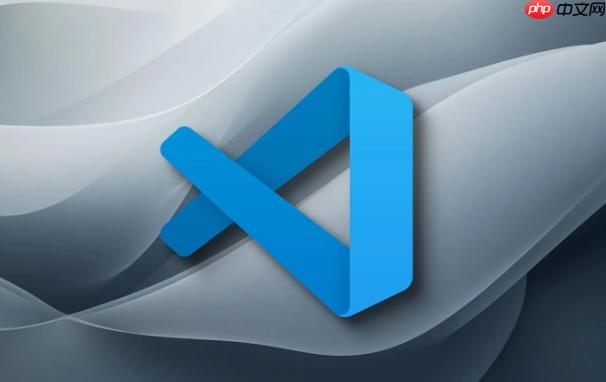
VSCode错误信息显示中文,核心途径是安装并激活官方提供的中文(简体)语言包。这能让你的开发环境瞬间变得更加友好,大幅降低理解各类提示和报错的门槛,让注意力更集中在代码本身,而不是语言障碍。
要让VSCode的错误信息本地化显示,步骤其实非常直接:
说实话,我刚开始用VSCode的时候,也常常被那些密密麻麻的英文报错搞得头大,特别是当错误信息比较长,或者涉及到一些不熟悉的底层概念时。把界面改成中文,说真的,能省不少心。
- 打开VSCode,找到扩展商店。 你可以通过侧边栏的方块图标(Extensions)进入,或者直接按下
Ctrl+Shift+X
(macOS:
Cmd+Shift+X
)。
- 搜索“中文(简体)语言包”。 在搜索框里输入
Chinese (Simplified) Language Pack
,通常第一个结果就是官方提供的那个,发布者是
。
- 点击安装。 等待几秒钟,扩展就会安装完成。
- 激活语言包。 安装完成后,VSCode通常会弹出一个提示,询问你是否要更改显示语言并重启。如果弹出了,直接点击“Change Language and Restart”即可。
- 如果没弹出,或者你不小心关掉了,也没关系。你可以按下
Ctrl+Shift+P
(macos:
Cmd+Shift+P
) 打开命令面板,然后输入
Configure Display Language
(配置显示语言),选择它。
- 在弹出的语言列表中,选择
zh-cn
。
- 如果没弹出,或者你不小心关掉了,也没关系。你可以按下
- 重启VSCode。 这一步是关键,重启后,你会发现VSCode的菜单、提示,包括报错信息,都会变成中文了。
整个过程非常流畅,几乎没有什么额外的配置。做完这些,你会发现整个开发体验都会变得更顺畅,那些曾经让人挠头的英文报错,现在可能一眼就能明白其含义了。
VSCode中文语言包安装后为何仍是英文?
这确实是个常见的问题,有时候我们明明安装了语言包,重启了VSCode,但界面却依然是英文。遇到这种情况,别急,通常有几个原因和对应的排查方法。
最常见的原因是没有正确激活语言设置。虽然你安装了扩展,但可能没有在VSCode的配置中明确指定使用
zh-cn
。你可以再次打开命令面板(
Ctrl+Shift+P
),输入
Configure Display Language
,确保
zh-cn
被选中。
VSCode的语言设置是存储在一个名为
locale.json
的配置文件里的。你可以通过命令面板(
Ctrl+Shift+P
)搜索
Configure Display Language
,然后选择“打开语言配置(Open Language Configuration)”来直接编辑这个文件。确保里面的内容是这样的:
{ "locale": "zh-cn" }
如果不是,或者这个文件不存在,手动添加或修改它,然后保存并重启VSCode。有时候,一些第三方插件可能会干扰VSCode的语言设置,但这相对少见。如果上述方法都无效,可以尝试禁用最近安装的其他插件,逐一排查。
另外,确保你的VSCode版本不是太旧。虽然不太可能,但旧版本对新语言包的兼容性可能存在问题。更新到最新版通常能解决很多奇奇怪怪的问题。
除了错误信息,VSCode还有哪些部分可以本地化?
把VSCode本地化成中文,可不仅仅是报错信息变了那么简单,它是一个全方位的体验提升。说真的,当你整个ide都变得“可读”时,那种亲切感和效率提升是实实在在的。
除了最显眼的错误和警告信息,VSCode的本地化主要体现在以下几个方面:
- 用户界面(ui)元素: 这是最直观的改变。所有的菜单项(比如“文件”、“编辑”、“视图”)、侧边栏的标签(“资源管理器”、“搜索”、“源代码管理”、“扩展”)、状态栏的提示,以及各种弹窗和对话框,都会变成中文。这对于刚接触VSCode,或者对英文菜单不熟悉的用户来说,简直是福音。
- 设置项描述: VSCode的设置非常丰富,但很多设置项的英文描述可能比较晦涩。本地化后,当你打开设置界面(
Ctrl+,
)时,每个设置项的名称和详细说明都会是中文,这让你能更快地理解各项配置的作用,并进行调整。
- 命令面板(Command Palette)中的命令: 当你按下
Ctrl+Shift+P
调出命令面板时,很多内置的命令也会以中文显示。虽然你输入英文命令也能匹配,但中文提示无疑更友好。
- 部分扩展的本地化内容: 这点取决于扩展开发者。如果一个扩展本身提供了中文本地化文件,那么在VSCode设置为中文后,该扩展的用户界面和提示信息也会自动变成中文。当然,不是所有扩展都支持,但主流的、官方的扩展通常都会有。
简而言之,本地化让VSCode从一个“工具”,变成了一个更像“伙伴”的存在。它大大降低了新手入门的门槛,也让老用户在处理复杂问题时能更专注于逻辑,而不是语言的翻译。
VSCode本地化对编程学习或团队协作有何益处?
本地化VSCode,这事儿看似小,但它对编程学习和团队协作的影响,在我看来是相当深远且积极的。这不只是个人偏好问题,它能实实在在地提升效率和体验。
对于编程学习者来说:
- 降低认知负担: 初学者往往需要同时学习编程概念、语法和工具的使用。如果工具界面也是全英文,无疑会增加额外的认知负担。中文界面能让他们把更多精力放在理解代码逻辑和编程思维上,而不是去猜测IDE某个按钮或报错信息的含义。
- 更快理解错误: 报错信息是学习编程过程中最常见的“老师”。一个清晰的中文报错能让学习者更快定位问题,理解错误类型,从而更有效地进行调试和学习。这比对着英文报错再翻译一遍,效率高出太多了。
- 增强自信心: 当工具界面是熟悉的语言时,初学者会感到更舒适、更自信,减少因语言障碍带来的挫败感。这种积极的体验对于坚持学习非常重要。
而对于团队协作,特别是涉及非英语母语成员的团队:
- 统一的理解基础: 尽管代码本身通常是英文,但团队成员在讨论IDE操作、设置或特定错误提示时,如果大家使用的都是中文界面,沟通会更加顺畅,减少误解。想象一下,你对一个新来的同事说“点一下那个‘Run and Debug’旁边的‘Stop’按钮”,如果他界面是英文,可能还得找一下。但如果都是中文,直接说“点‘运行与调试’旁边的‘停止’按钮”,效率就高了。
- 提高新成员上手速度: 新入职的团队成员,尤其是编程经验尚浅的,如果能用母语操作开发工具,会大大缩短其适应期,更快地融入项目开发。
- 减少不必要的摩擦: 团队内部可能存在不同的语言背景,本地化可以照顾到不同成员的偏好,营造一个更包容、高效的工作环境。
当然,也有人会说“学编程就得习惯英文”,这没错,英文是技术世界的通用语言。但让IDE界面更亲切,并不代表放弃学习英文。这更像是一种辅助手段,让你在学习和工作中能更专注于核心任务,把语言障碍降到最低。毕竟,我们的目标是写出好代码,解决问题,而不是成为翻译官,对吧?


评论(已关闭)
评论已关闭